excel表格在一个格子内回车换行的教程
时间:2023-08-17 09:06:57作者:极光下载站人气:296
excel是很多人都非常喜欢使用的一款表格编辑软件,用户可以在这里进行多内容编辑,并且excel软件向用户提供了多种工具,让用户简单操作几个步骤即可完成表格文件的编辑工作,总的来说excel软件是用户编辑表格文件的不二之选,当用户在excel软件中进行内容编辑的时候,会发现单元格中按下回车件直接是下一格,而不是换行,于是就有用户问到excel表格怎么在一个单元格内容进行换行呢,其实这个问题是很好解决的,用户直接在键盘上按下alt+enter快捷键即可解决问题,详细的操作过程是怎样的呢,接下来就让小编来向大家分享一下excel表格在一个格子内回车换行的方法教程吧,希望用户能够喜欢。
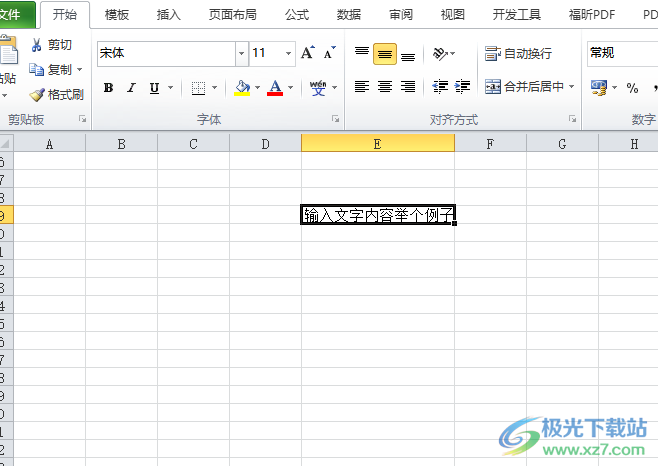
方法步骤
1.用户在电脑桌面上双击打开excel软件,并来到表格的编辑页面上来进行设置
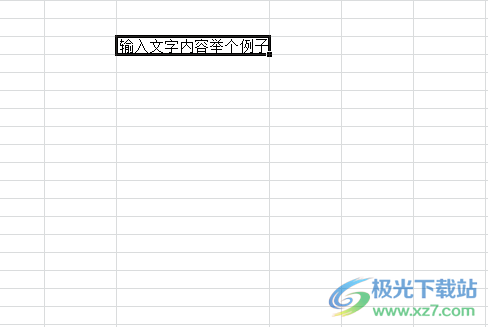
2.选中单元格并将鼠标光标放置在需要回车换行的文字中间,如图所示
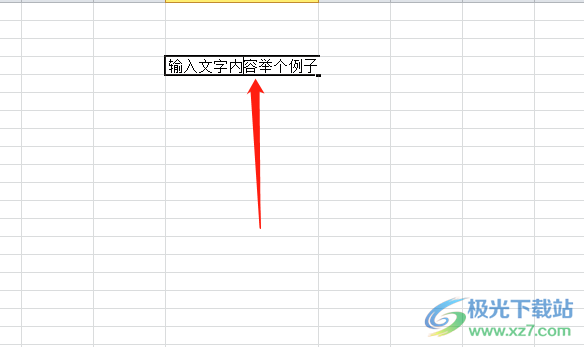
3.接着用户在键盘上直接按下alt+enter快捷键,可以看到选中的格子实现了回车换行,文字自动在一个格子中换行
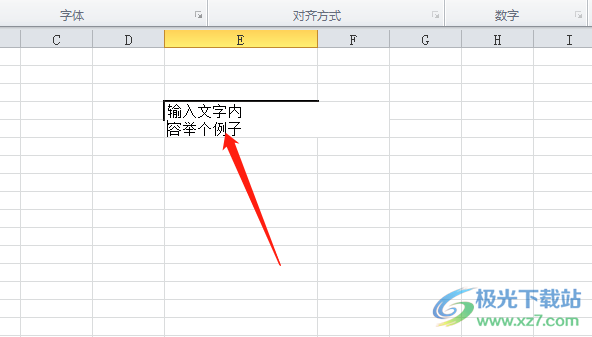
4.实现一个格子内回车换行后,用户松开按住的alt+enter快捷键,就可以看到效果了

5.用户还可以在单元格中输入文本信息之前选中空白单元格,并在菜单栏中点击开始选项,然后点击下方选项卡中的自动换行选项
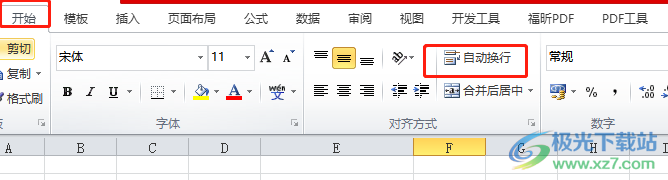
6.此时在单元格中,用户就会发现单元格中的内容只要超过单元格宽度即可自动换到下一行

作为一款深受用户喜爱的电子表格制作软件,excel软件深受用户的喜爱,当用户在制作的过程中,发现一个单元格中按下回车键就会直接跳到下一个格子中,用户想要在一个格子中回车换行,就需要按下alt+enter快捷键来实现,方法简单有效,因此有需要的用户可以来试试看。

大小:1.05 GB版本:32/64位 简体中文版环境:WinAll, WinXP, Win7
- 进入下载
相关推荐
相关下载
热门阅览
- 1百度网盘分享密码暴力破解方法,怎么破解百度网盘加密链接
- 2keyshot6破解安装步骤-keyshot6破解安装教程
- 3apktool手机版使用教程-apktool使用方法
- 4mac版steam怎么设置中文 steam mac版设置中文教程
- 5抖音推荐怎么设置页面?抖音推荐界面重新设置教程
- 6电脑怎么开启VT 如何开启VT的详细教程!
- 7掌上英雄联盟怎么注销账号?掌上英雄联盟怎么退出登录
- 8rar文件怎么打开?如何打开rar格式文件
- 9掌上wegame怎么查别人战绩?掌上wegame怎么看别人英雄联盟战绩
- 10qq邮箱格式怎么写?qq邮箱格式是什么样的以及注册英文邮箱的方法
- 11怎么安装会声会影x7?会声会影x7安装教程
- 12Word文档中轻松实现两行对齐?word文档两行文字怎么对齐?
网友评论